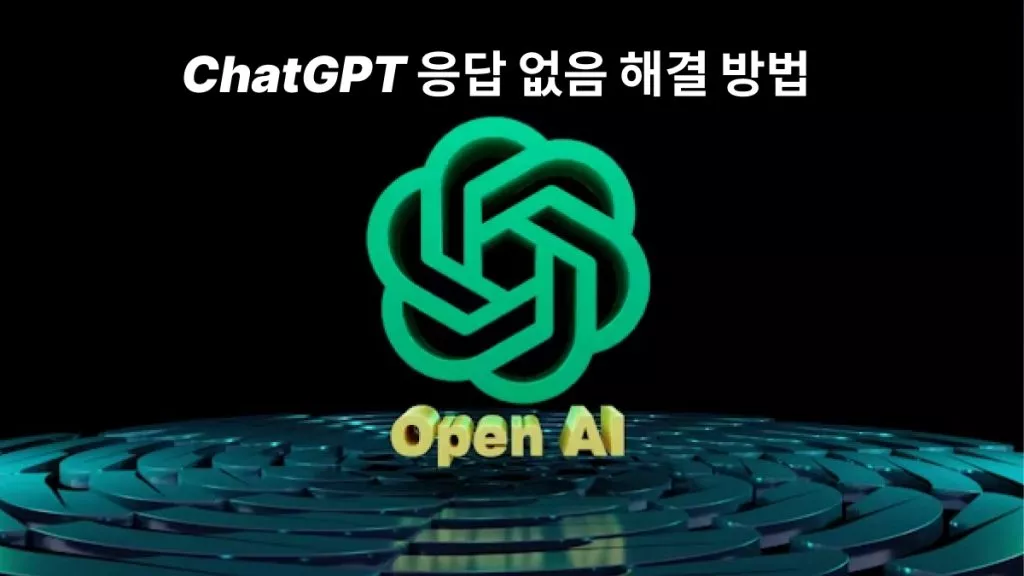PDF 회전이 필요하신가요? PDF 페이지나 이미지가 뒤집혀 있으면 읽기 불편하고 정리가 어렵습니다. UPDF는 PDF 페이지와 이미지를 쉽고 빠르게 회전할 수 있는 솔루션을 제공합니다. 스캔한 문서 정리부터 PDF 내 이미지 배치까지 모두 해결 가능합니다. 이 글에서는 UPDF를 활용해 PDF를 회전하는 가장 효과적인 방법을 소개합니다. 간단한 클릭으로 PDF 레이아웃을 정리하고 가독성을 높여보세요!
1부. PDF 회전을 위한 최고의 도구
PDF 문서를 회전하는 데 있어 UPDF는 사용 가능한 최고의 도구 중 하나로 돋보입니다. UPDF는 PDF 관리를 간소화하도록 설계된 다양한 기능을 제공하는 다재다능한 PDF 편집기입니다. 이 인터페이스는 모든 기술 수준의 사용자가 PDF 페이지와 이미지를 회전하는 것을 포함한 필수 기능에 쉽게 액세스할 수 있도록 합니다.
UPDF를 사용하면 선호도에 맞는 다양한 방법을 사용하여 몇 번의 클릭만으로 PDF 페이지를 회전할 수 있습니다. 단일 페이지, 여러 페이지 또는 전체 문서를 회전하려는 경우 UPDF는 필요한 유연성을 제공합니다. 또한 PDF 내 이미지의 방향을 조정하여 문서가 올바르게 포맷되었는지 확인할 수 있습니다.
UPDF를 사용하는 실제 이점은 품질이나 속도에 타협하지 않고 PDF를 관리하는 데 편리하다는 것입니다. 문서에서 정렬되지 않은 페이지와 이미지를 처리하는 좌절감을 없애 시간과 노력을 절약합니다. 게다가 UPDF는 일괄 결합 처리를 지원하여 여러 파일을 한 번에 회전하여 워크플로를 더욱 간소화할 수 있습니다. 4가지 운영 체제와 호환되는 UPDF를 사용하면 Windows, Mac, iPhone/iPad 및 Android 기기에서 PDF를 편리하게 회전할 수 있습니다.
PDF를 회전하는 강력하면서도 사용하기 쉬운 도구를 찾고 있다면 UPDF가 바로 솔루션입니다. 오늘 UPDF를 다운로드하고 몇 번의 클릭만으로 PDF 문서를 최적화하세요!
Windows • macOS • iOS • Android 100% 안전
2부. 정리 모드에서 PDF 페이지 회전을 위한 단계별 가이드
UPDF의 페이지 구성 모드는 PDF 페이지를 회전하는 간단하고 효율적인 방법을 제공하여 문서 편집 및 서식 지정을 쉽게 해줍니다. 이 기능이 풍부한 모드를 사용하면 사용자가 회전, 삭제 및 페이지 추출을 포함하여 다양한 방식으로 PDF 페이지를 관리하고 수정할 수 있습니다. 단일 페이지나 여러 페이지를 회전하든 UPDF의 페이지 구성 모드가 해결해 드립니다.
UPDF를 사용하여 PDF 페이지를 영구적으로 회전하려면 다음 간단한 단계를 따르세요.
- UPDF를 열고 메인 인터페이스에서 "파일 열기" 버튼을 클릭하여 시작합니다. 컴퓨터에서 편집하려는 PDF 파일을 선택합니다.
- 문서가 열리면 왼쪽 메뉴로 이동하여 "페이지 구성" 옵션을 선택합니다. 그러면 페이지 관리 인터페이스가 열리고, PDF 레이아웃을 조정하는 다양한 도구를 찾을 수 있습니다.
- 이 인터페이스에서 PDF 페이지를 좌우로 회전하는 옵션이 표시됩니다. 회전 버튼을 클릭하여 페이지를 원하는 방향으로 조정할 수 있습니다. 또는 특정 페이지를 마우스 오른쪽 버튼으로 클릭하고 "시계 방향으로 회전" 또는 "시계 반대 방향으로 회전"을 선택할 수 있습니다.
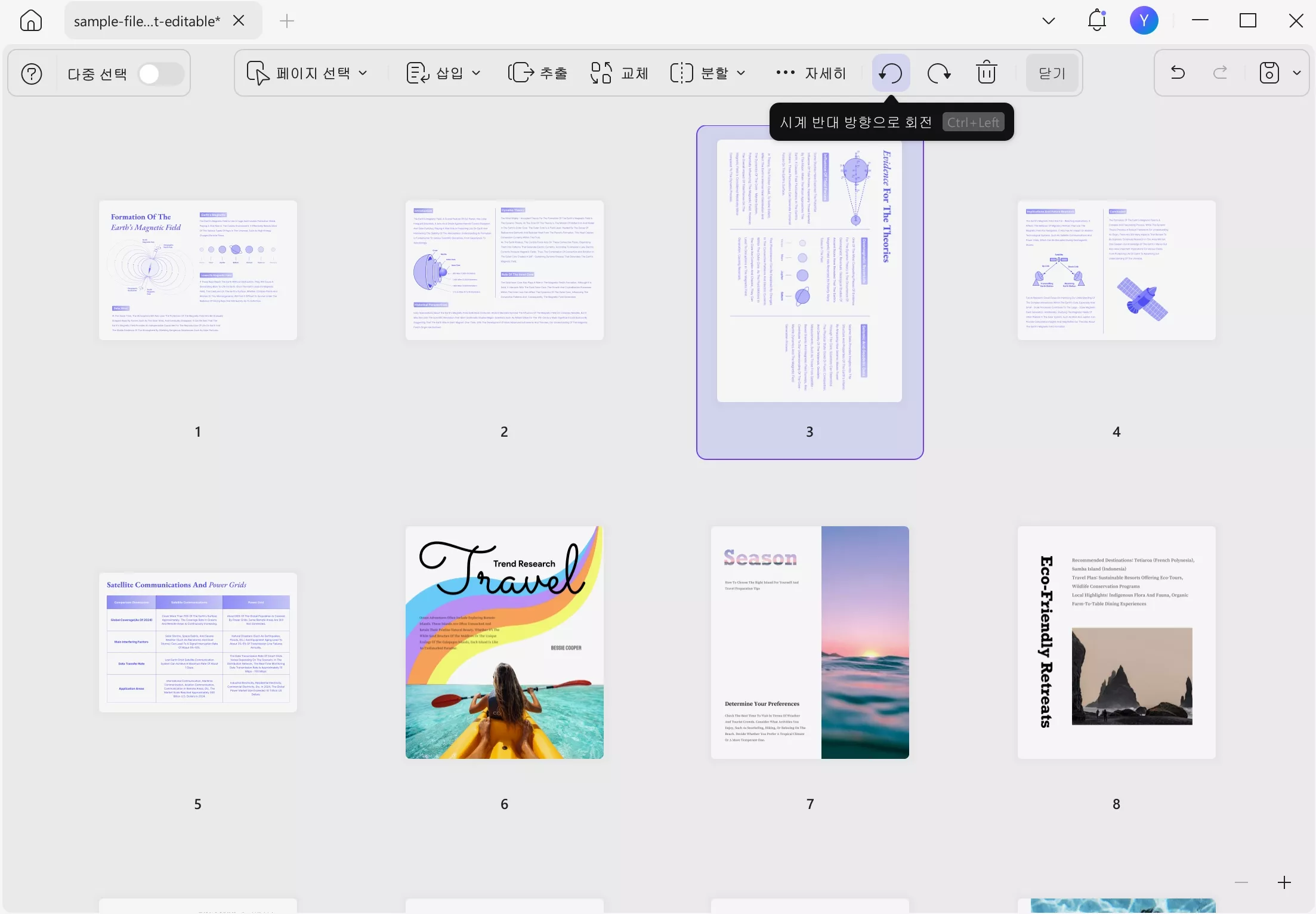
- 회전하려는 페이지를 선택하고, "시계 방향으로 회전" 또는 "시계 반대 방향으로 회전"을 선택하여 회전합니다. 모든 페이지를 한 번에 회전하려면 "Ctrl+A" 또는 "Command+A"를 눌러 선택한 다음 회전 옵션을 사용하면 됩니다.
3부. PDF에서 이미지를 회전하는 간단한 방법
UPDF는 PDF 페이지를 회전하는 데 탁월할 뿐만 아니라 PDF 내에서 이미지를 회전하는 편리한 방법도 제공합니다. 스캔한 문서의 방향을 수정하거나 내장된 이미지의 레이아웃을 조정해야 하는 경우 UPDF의 편집 모드를 사용하면 쉽게 작업할 수 있습니다. 간단한 인터페이스와 강력한 편집 도구를 사용하면 PDF에서 이미지를 회전하는 작업을 몇 번의 클릭만으로 수행할 수 있습니다.
UPDF의 편집 모드를 사용하여 PDF의 이미지를 회전하려면 다음 단계를 따르세요.
- 먼저 UPDF를 실행하고 홈 화면에서 "파일 열기" 버튼을 클릭하세요.
Windows • macOS • iOS • Android 100% 안전
- 컴퓨터에서 탐색하여 회전하려는 이미지가 포함된 PDF 문서를 찾아 선택합니다.
- 파일이 열리면 도구 메뉴로 가서 "편집" 옵션을 선택하여 UPDF의 편집 모드로 들어갑니다. 이렇게 하면 파일 내의 텍스트와 이미지를 모두 변경할 수 있습니다.
- 이미지를 클릭한 뒤 나타나는 메뉴에서 "시계 방향 회전" 또는 "반시계 방향 회전"을 선택해 바로 회전하세요.
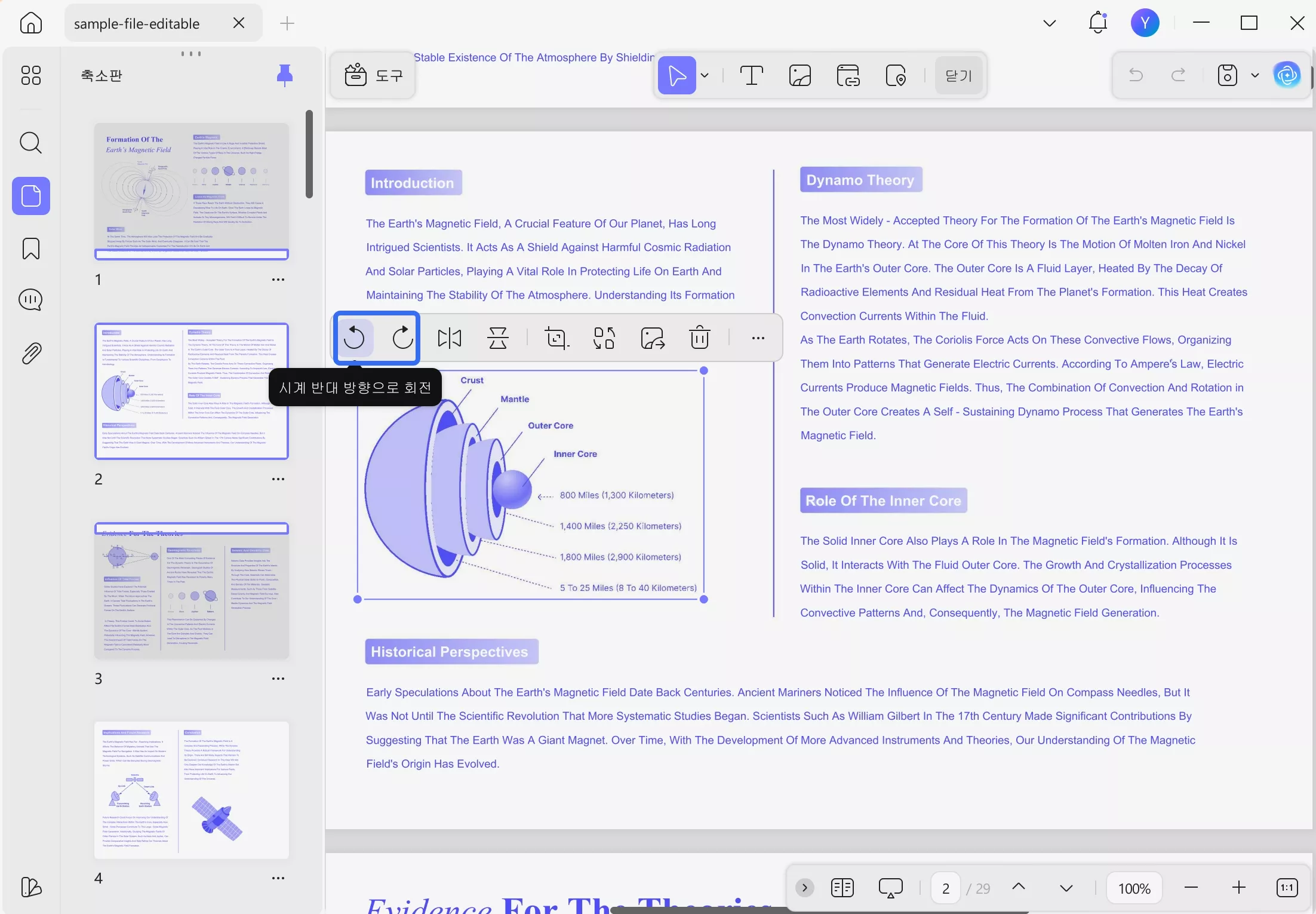
PDF 인쇄의 큰 장점 중 하나는 인쇄 메뉴에서 바로 페이지를 회전해 원본을 수정하지 않고도 원하는 방향으로 출력할 수 있다는 점입니다. 인쇄 전 레이아웃을 빠르게 맞출 때 유용합니다.
UPDF로 인쇄할 때 PDF 페이지를 회전하려면 다음 단계를 따르세요.
- UPDF에서 PDF를 연 후, 저장 아이콘으로 이동하여 메뉴를 확장하여 드롭다운 메뉴에서 인쇄 옵션을 선택하세요.
- 인쇄 팝업 창에서 왼쪽에 페이지 방향을 조정하는 옵션이 있습니다. 여기서 페이지를 인쇄하는 방법에 따라 가로 모드 또는 세로 모드를 선택할 수 있습니다.
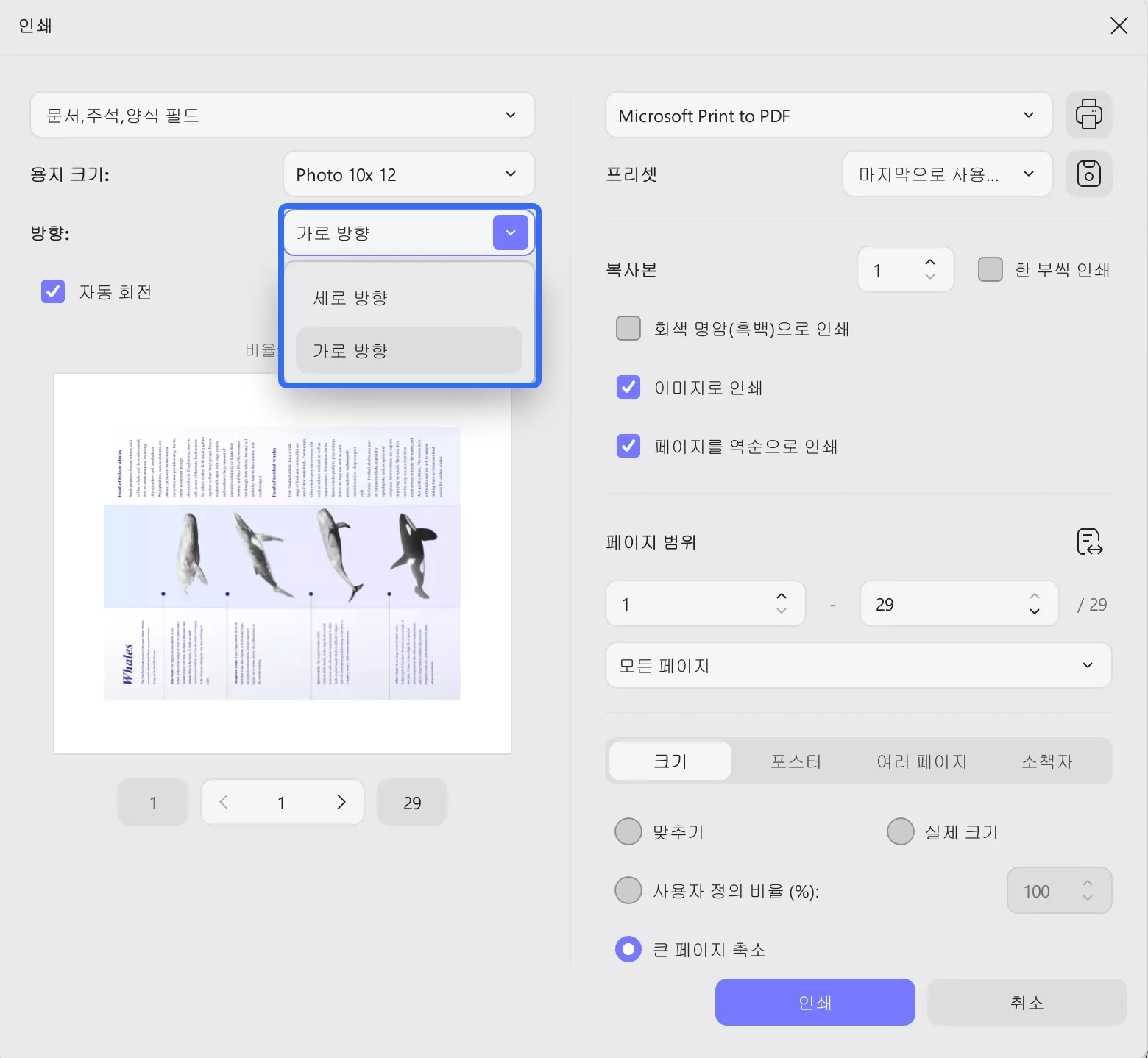
- 원하는 방향을 설정한 후, "인쇄" 버튼을 클릭하여 프로세스를 완료합니다. 이제 PDF가 올바른 방향으로 회전된 페이지와 함께 인쇄됩니다.
이 기능을 사용하면 시간을 절약할 수 있고, 인쇄된 문서가 올바른 형식으로 되어 있는지 확인하는 데 도움이 됩니다.
결론
UPDF의 강력한 편집 도구 덕분에 PDF에서 페이지와 이미지를 회전하는 것이 그 어느 때보다 쉬워졌습니다. 사용자 친화적인 인터페이스로 PDF 문서를 빠르게 회전, 편집 및 구성하여 완벽한 레이아웃을 얻을 수 있습니다. UPDF는 프로세스의 모든 단계가 원활하고 효율적임을 보장합니다. PDF 파일을 더 많이 제어하려는 경우 UPDF Pro로 업그레이드하면 생산성을 향상시키는 고급 기능이 잠금 해제됩니다. 오늘 UPDF를 다운로드하여 페이지를 조정하든 인쇄를 위해 문서를 준비하든 번거로움 없는 PDF 관리를 경험하세요!
Windows • macOS • iOS • Android 100% 안전
 UPDF
UPDF
 Windows용 UPDF
Windows용 UPDF Mac용 UPDF
Mac용 UPDF iPhone/iPad용 UPDF
iPhone/iPad용 UPDF 안드로이드용 UPDF
안드로이드용 UPDF UPDF AI 온라인
UPDF AI 온라인 UPDF Sign
UPDF Sign PDF 읽기
PDF 읽기 PDF 주석 달기
PDF 주석 달기 PDF 편집
PDF 편집 PDF 변환
PDF 변환 PDF 생성
PDF 생성 PDF 압축
PDF 압축 PDF 구성
PDF 구성 PDF 병합
PDF 병합 PDF 분할
PDF 분할 PDF 자르기
PDF 자르기 PDF 페이지 삭제
PDF 페이지 삭제 PDF 회전
PDF 회전 PDF 서명
PDF 서명 PDF 양식
PDF 양식 PDF 비교
PDF 비교 PDF 보안
PDF 보안 PDF 인쇄
PDF 인쇄 일괄 처리
일괄 처리 OCR
OCR UPDF 클라우드
UPDF 클라우드 UPDF AI 소개
UPDF AI 소개 UPDF AI 솔루션
UPDF AI 솔루션 UPDF AI에 대한 FAQ
UPDF AI에 대한 FAQ PDF 요약
PDF 요약 PDF 번역
PDF 번역 PDF 설명
PDF 설명 PDF로 채팅
PDF로 채팅 이미지로 채팅
이미지로 채팅 PDF를 마인드맵으로 변환
PDF를 마인드맵으로 변환 AI 채팅
AI 채팅 사용자 가이드
사용자 가이드 기술 사양
기술 사양 업데이트
업데이트 FAQ
FAQ UPDF 활용 팁
UPDF 활용 팁 블로그
블로그 뉴스룸
뉴스룸 UPDF 리뷰
UPDF 리뷰 다운로드 센터
다운로드 센터 회사에 연락하기
회사에 연락하기